Содержание
- Как понять, поддерживает ли телевизор видео
- Как посмотреть параметры видеофайла
- Как посмотреть требования телевизора к видео
- Телевизор поддерживает тип видеофайла, но видео все равно не проигрывается
- Благодарим за отзыв!
- Какие форматы видео поддерживает телевизор
- Что делать, если не поддерживается формат видео на телевизоре
- Как изменить формат видео для просмотра на телевизоре
- Часто задаваемые вопросы
- Основные используемые видеоформаты
- Форматы, которые поддерживают новые версии телевизоров
- Какой формат модель телевизора поддерживает
- Почему телевизор не воспроизводит видео в нужном формате
- Как загрузить видео нужного формата
- Что делать, если нет нужного формата
- Заключительные рекомендации
- Почему телевизор не читает avi?
- Что делать, если ТВ не воспроизводит avi с флешки?
- Что можно сделать, если avi воспроизводится, а звука нет?
Дата последнего обновления : 22-04-2022
Для того, чтобы видео воспроизводилось на телевизоре, оно должно соответствовать определенным параметрам. Эти параметры зависят от телевизора, а посмотреть их можно в руководстве пользователя к телевизору Samsung. Иначе говоря, телевизор должен поддерживать данный видеофайл: его формат, видеокодек, разрешение и прочее.
Видео не будет проигрываться, если телевизор не поддерживает параметры видеофайла.
Как понять, поддерживает ли телевизор видео
- Нужно посмотреть параметры видеофайла.
- Нужно посмотреть требования телевизора к видеофайлам ( т.е. видеофайлы с какими характеристиками поддерживает телевизор).
- Нужно сравнить параметры видеофайла с требованиями телевизора – они должны совпадать.
Примечание:
- Телевизоры с 2018 года не поддерживают видеокодек DivX/Xvid (популярный для формата видеофайла «.AVI»).
- Для успешного воспроизведения должны совпадать все характеристики, представленные в таблице.
- К сожалению, некоторые телевизоры 2008-2009 года вообще не поддерживают воспроизведение видео с USB-носителей, только фото и музыку.
ПО ТЕМЕ:
Как узнать серию и год выпуска телевизора Samsung
Как посмотреть параметры видеофайла
Параметры файла можно посмотреть в информации о файле в медиапроигрывателе. Например, в медиапроигрывателе VLC это сделать можно по следующему пути:
Медиа > Открыть файл > выбираете файл для воспроизведения > нажимаете ctrl+J > открывается окно с характеристиками.
Как посмотреть требования телевизора к видео
Посмотреть требования можно в руководстве пользователя к телевизору.
- Откройте Меню и выберите пункт Настройки. Если при выделении этого пункта сверху появляется e-Manual, можете сразу открыть e-Manual и перейти к пункту 4 в нашей инструкции. Либо продолжайте следовать инструкции пошагово.
- Выберите пункт Поддержка.
- Нажмите Открыть e-Manual.
- В поисковой строке наберите Видеокодеки. (Выберите строку поиска и нажмите ОК на пульте – появится клавиатура для ввода).
- Нажмите Готово.
- Выберите раздел Прочтите перед воспроизведением фото, видео и музыкальных файлов.
- В нем будет несколько табличек. Они все подписаны в зависимости от серии телевизора, к которому относятся. Вам нужно выбрать табличку, над которой будет указана серия вашего телевизора.
Если характеристики видеофайла соответствуют параметрам в таблице, значит, телевизор поддерживает это видео.
Телевизор поддерживает тип видеофайла, но видео все равно не проигрывается
Если проблемы возникают с воспроизведением одного конкретного видеоролика, вероятно, этот видеофайл поврежден. С телевизором все в порядке.
Если проблемы возникают со всеми видеороликами, рекомендуем вам выполнить следующие шаги:
- Перезагрузите телевизор. Иногда простая перезагрузка может решить проблему – после нее удаляются сбои в работе. Выключите телевизор сначала с кнопки, потом отключите от розетки, подождите минуту и включите снова.
- Если используется жесткий диск, убедитесь, что он подключен в разъем USB.
- Проверьте воспроизведение данного видеоролика с другой флешкой или отформатируйте эту. Перенесите на другую флешку видео, с которым возникла проблема, и попробуйте вновь подключиться к телевизору и воспроизвести видео.
- Сделайте сброс настроек телевизора. Сброс вернет телевизор к заводскому состоянию и удалит ошибки в работе.
ПО ТЕМЕ:
Как сделать сброс настроек на телевизоре Samsung
- Если все предыдущие шаги не помогли, рекомендуем обратиться в сервисный центр.
Благодарим за отзыв!
Ответьте на все вопросы.
17 Мая 2022
Многим кажется, что современные телевизоры умеют едва ли не все: устанавливают интернет-соединение, транслируют потоковое видео с YouTube и других онлайн-сервисов, воспроизводят фильмы, записанные на флеш-картах и съемных дисках, могут синхронизироваться со смартфоном. И тем больше разочарование, когда оказывается, что фильм не воспроизводится, так как телевизор не поддерживает формат видео. Полезно знать, что делать в таких случаях и как изменить формат видео для телевизора.
Какие форматы видео поддерживает телевизор
На вопрос о том, какой формат видео лучше для телевизора, универсального ответа не существует. На современные телевизоры устанавливаются операционные системы, многие производители разрабатывают собственное ПО. Набор встроенных кодеков зависит от производителя устройства, модели, прошивки. Чем новее модель, тем больше кодеков она поддерживает.
Как узнать, поддерживает ли телевизор конкретный формат видео? Самый простой способ – прочитать инструкцию к телевизору. В ней всегда указан поддерживаемый данной моделью базовый набор кодеков. Но производители периодически выпускают новые прошивки для различных моделей. При обновлении прошивки количество кодеков, поддерживаемых устройством, может увеличиться.
В большинстве современных телевизоров предусмотрена поддержка самых популярных кодеков:
- MPEG1,2,3,4 – семейство распространенных кодеков, используемых, в частности, для сжатия видео в сервисе YouTube, мессенджере Skype
- H.264 (MPEG-4 Part 10, или AVC) – кодек, обеспечивающий сохранение качества видео при высокой степени сжатия
- HEVC (H.265) – формат сжатия видео с использованием высокоэффективных алгоритмов
- DivX – кодек на основе MPEG4, с его помощью можно формировать файлы типов DivX, MKV, MOV, AVI
Телевизоры Sony, кроме перечисленных форматов, поддерживают кодеки WMV (9/VC1), Asf, AVC, MP. В телевизорах Philips дополнительно предусмотрена поддержка формата RealMedia.
В инструкции к телевизору обычно указывают не только кодеки, но и ограничения. Так, телевизоры Samsung поддерживают кодек HEVC исключительно для файлов типа TS, MP4 и MKV. Кодек H.264 UHD поддерживается только до версии 5.1.
Что делать, если не поддерживается формат видео на телевизоре
Даже на самых современных телевизорах файл может не открыться из-за того, что не поддерживается один из кодеков, при помощи которого сформирован контейнер. Бывают ситуации, когда с видеокодеком все в порядке, но не поддерживается кодек аудио. Часто возникают проблемы с открытием старых файлов-контейнеров, например, VOB. Файлы такого типа использовались для хранения DVD-видео, из-за чего любители киноклассики порой испытывают сложности с воспроизведением любимых фильмов.
Если формат файла не поддерживается телевизором, есть несколько способов решить проблему:
- Обновить прошивку
- Открыть видео на ПК, соединив его с телевизором при помощи кабеля HDMI
- Установить сторонний проигрыватель, поддерживающий много форматов (например, VLC)
- Перекодировать файл в формат, поддерживаемый телевизором
Обновление прошивки – способ, доступный только продвинутым пользователям. К сожалению, вероятность того, что требуемый формат станет поддерживаться после обновления прошивки, довольно низкая.
Соединить телевизор с ПК или ноутбуком легко, но тогда в процессе воспроизведения видео будет задействовано два устройства вместо одного. Последствия очевидны: громоздкость всей системы, двойное потребление электроэнергии, лишение кого-то из членов семьи возможности поработать или поиграть на компьютере.
Установка стороннего проигрывателя (VLC) – вариант неплохой, но на телевизорах Samsung и LG нереализуемый. Установить сторонний проигрыватель можно только на телевизорах с ОС Android TV (Sony, Philips). В Tizen OS (Samsung) и Open webOS (LG) такая возможность не предусмотрена.
Самый простой и беспроигрышный способ посмотреть невоспроизводимый файл – изменить его формат с помощью конвертера.
Как изменить формат видео для просмотра на телевизоре
Чтобы изменить формат видео, нужен конвертер. Существуют как онлайн-сервисы, так и десктопные приложения, с помощью которых можно перекодировать видео из одного формата в другой. Однако список форматов, поддерживаемых онлайн-конвертерами зачастую ограничен только самыми популярными. К тому же процесс онлайн-конвертации требует от пользователя недюжинного терпения: приложения работают, мягко говоря, не быстро, а на скачивание перекодированного файла с сервера требуется дополнительное время. Причем для того, чтобы сервис смог успешно конвертировать видео, необходимо стабильное интернет-соединение.
Чтобы не тратить времени зря, лучше использовать десктопный видеоконвертер. Такие программы работают намного быстрее онлайн-сервисов и не требуют подключения к Интернету. Чтобы избежать сложностей с воспроизведением каких-либо видеофайлов, нужно выбрать десктопную программу, поддерживающую как можно больше форматов.
Яркий пример универсального конвертера – Movavi Video Converter. Приложение поддерживает более 180 форматов, то есть способно распознать видео, созданное с применением буквально любого кодека. Эта программа – просто находка для тех, кто столкнулся с «загадочным» видео неподдерживаемого формата и хочет его поскорее посмотреть, не тратя время на эксперименты или поиски информации. Одно из главных достоинств программы – интерфейс на русском языке, настолько простой и интуитивно понятный, что его за пару минут освоит пользователь любого возраста, впервые столкнувшийся с проблемой конвертации.
При всей простоте интерфейса функционал программы удовлетворит самого придирчивого киномана. С помощью приложения легко изменить формат, битрейт, разрешение. Предусмотрены функции редактирования, так что при желании можно вырезать из видео фрагмент для GIF-анимации или собственного клипа.
Скачать бесплатно Скачать бесплатно Скачать Скачать
Инструкция по применению Movavi Video Converter:
- Если на компьютере еще нет программы Movavi Video Converter, скачать ее с официального сайта и установить. Установка выполняется быстро, от пользователя требуется только следовать инструкциям мастера. Никаких дополнительных приложений одновременно с Movavi Video Converter не устанавливается. Программа не пытается изменить поисковую систему.
- Открыть конвертер и в левом верхнем углу экрана нажать Добавить файлы.
- В открывшемся меню выбрать пункт Добавить видео. Можно добавить произвольное количество файлов, подлежащих конвертации.
- Нажать кнопку Видео в нижней части экрана.
- В нижней части экрана нажать на кнопку, обозначающую формат, в который требуется перекодировать файл. Например, для конвертирования в формат MPEG следует нажать кнопку MPG и выбрать нужный профиль.
- Нажать на пиктограмму в левом нижнем углу, обозначающую шестеренку. Во вкладке Настройки выставить нужный размер кадра, величину битрейта и другие характеристики.
- Нажать кнопку Сохранить в (на нижней панели) и выбрать каталог, куда программа запишет перекодированный файл.
- Нажать кнопку Старт. По окончании процесса перекодирования откроется папка с файлом в новом формате.
Если на ПК или ноутбуке установлен Movavi Video Converter, вы можете смело качать из Интернета видеофайлы любых форматов: при необходимости всегда сможете их перекодировать.
Валерия Кручина
Штатный контент-менеджер сайта Movavi: пишет и редактирует веб-тексты, переводит статьи с английского. Занимается переводом текстов IT-тематики более 4 лет. Выпускница Факультета иностранных языков Томского государственного университета, также училась по обмену в университете г. Дарем, Великобритания. Финалист конкурса переводов «Как это по-русски?» от агентства Palex. Увлекается видеомонтажом и созданием субтитров к коротким видео.
Наши авторы
Movavi Конвертер Видео
Отличный способ перевести мультимедиа в нужный формат!
КупитьПодробнее о Windows-версии Скачать бесплатноПодробнее о Windows-версии КупитьПодробнее о Mac-версии Скачать бесплатноПодробнее о Mac-версии
Часто задаваемые вопросы
Какой формат видео для телевизора Samsung?
Перечень форматов, распознаваемых телевизором Samsung, зависит от модели и прошивки. Новые модели распознают больше форматов, чем старые. Базовый перечень форматов содержится в инструкции к телевизору. Чтобы увеличить количество распознаваемых форматов, нужно обновить прошивку. Телевизоры Samsung, выпущенные после 2019 года, должны поддерживать следующие форматы: MPEG1, MPEG2, MPEG4, Motion JPEG, HEVC, DivX, Xvid, MVC, WebM, WMV, H.264. Открываются файлы-контейнеры типов AVI, MKV, ASF, VOB, 3GP, MOV, FLV, VRO, MP4.
Какие форматы видео читает телевизор LG?
Точный перечень форматов, которые изначально поддерживает конкретная модель телевизора LG, указан в инструкции. Телевизоры этой марки поддерживают все форматы видео, которое принимается по спутниковому и кабельному телевидению ТВ, с Blu-Ray или DVD-плееров. Поддерживаются форматы MPEG1, MPEG2, AVC (H.264), WMV, ASF. Как правило, воспроизводятся файлы-контейнеры типов AVI, ASF, WMV, ASF, MP4, MKV, VOB, 3GP. Чтобы расширить список поддерживаемых форматов, следует обновить прошивку телевизора.
Что делать если телевизор не поддерживает видео с флешки?
Существует целый ряд причин того, что телевизор не может открыть видео, записанное на флеш-карте:
- Далеко не все телевизоры, оснащенные USB-портом, могут воспроизводить видео с флеш-карты. Иногда USB-порт предназначен исключительно для установки обновлений. В таких случаях иногда помогает перепрошивка телевизора. Но гораздо проще и безопаснее подключить телевизор к компьютеру по HDMI-кабелю.
- Некоторые модели телевизоров не могут открыть видеофайл, имя которого содержит символы кириллицы. Поможет банальное переименование файла.
- Файловая система флеш-карты повреждена. Флешку нужно проверить на компьютере (Свойства – Сервис – Проверка диска – Выполнить проверку. Установить флажок Автоматически исправлять системные ошибки).
- Иногда производители устанавливают ограничение на размер файла. Некоторые старые модели не воспроизводят файлы размером более 10 ГБ, а иногда максимальный размер может быть и 4 ГБ. Нужно попробовать воспроизвести какое-нибудь небольшое видео (размером до 1 ГБ) в том же формате. Чтобы открыть файл большого размера, придется подключить флеш-карту к USB-порту компьютера, а ПК соединить с телевизором при помощи HDMI-кабеля.
- Телевизор не показывает видео, потому что в принципе не поддерживает его формат. Причем иногда случается так, что телевизор не поддерживает только кодек, с использованием которого зашифрована аудиодорожка. Если на телевизоре установлена ОС Android TV, можно попробовать установить сторонний видеоплеер, к примеру, VLC. Но это потребует времени, а на телевизорах Samsung и LG метод вообще не сработает. Проще всего перекодировать файл в какой-нибудь формат, который телевизор гарантированно поддерживает. Попробуйте использовать Movavi Video Converter.
Подпишитесь на рассылку о скидках и акциях
31 мая 2021
Современные телевизоры позволяют подключать различные типы накопителей и смотреть видео через смарт-приставки. Но вместе с разнообразием выбора появились новые вопросы, один из которых – какой формат видео поддерживает телевизор. Рассказываем, какие видеоформаты считывают современные ТВ-приставки и что делать, если вы сохранили фильм в неверном расширении.
Основные используемые видеоформаты
Старые типы телевизоров поддерживают просмотр видеофайлов через подключаемый тюнер. Он берет на себя роль кодировщика, расшифровывая видеопоток с антенны или подключенного накопителя.
Новые модели способны сами распознавать и воспроизводить медиафайлы без промежуточного устройства, но поддерживают определенный набор кодеков. Эта особенность работает даже в том случае, если вы подключили к телевизору ноутбук или передаете видеопоток по кабелю.
MPEG
Это один из наиболее распространенных медиаконтейнер, который поддерживает оптимальный баланс сжатие/качество. Наиболее известный контейнер – MPEG-4, именно в этом формате скачиваются ролики с YouTube и сжимается видео в Skype.
MPEG первого поколения использовался для записи видео-CD, а MPEG-2 можно встретить на старых DVD-дисках. Также короткое время использовался специфичный формат сжатия MPEG 3. Но он вышел из употребления после того, как в MPEG 2 разработчики добавили поддержку HDTV.
H264
Используется в новейших моделях ТВ-приставок, на дисках Blu-Ray и при просмотре HD DVD. Применяет высокую степень сжатия с сохранением высочайшего качества. Также этот метод сжатия называется AVC, то есть Advanced Video Coding.
Xvid/DivX
Этот видеокодек базируется на MPEG четвертого поколения и вшит практически во все современные телевизоры. Самый часто используемый формат, который сжимается этим способом – AVI.
Хотя перечисленные форматы распознаются практически всеми моделями ТВ, каждое устройство может отображать видеопоток по-разному. Так происходит из-за технических особенностей каждой модели.
Форматы, которые поддерживают новые версии телевизоров
Помимо основных видеокодеков, производители включают в технические параметры своих продуктов поддержку новых форматов. Известные марки стараются обновлять прошивку своих телевизоров каждый год, добавляя новые возможности. Поэтому стоит учитывать, что та же модель, выпущенная погода назад, может не распознавать файл, который считывает тюнер, выпущенный недавно.
Телевизор Samsung
Современные телевизоры поддерживают просмотр через HDMI, DLNA, Wi-Fi и Bluetooth. Поэтому производители флагманов пытаются поддерживать актуальность выпускаемой продукции, включая в них новейшие технологии.
- На данный момент большинство телевизоров Samsung позволяют просматривать следующие типы видеофайлов: MPEG 1; MPEG 2$ MPEG 4$ MPEG SP/ASP; HEVC; DivX, MVC, WebM, WMV 1, WMV 2, Motion JPEG.
- Ближайший конкурент Samsung – фирма Sony имеет поддержку всех перечисленных форматов и дополнительно открывает WMV (9/VC1), Asf, MPEG-4 Visual, AVC и MP.
- Согласно официальному сайту LG, их продукция поддерживает видеодекодеры VP9 и AV1 и позволяет просматривать файлы с расширениями .asf, .wmv, .avi, .m4v, .mp4, .mov, .3gp, .3g2, .mkv, .ts, .trp, .tp, .mts, .mpg, .mpeg, .dat, ,vob.
- Philips разрешает к просмотру весь предыдущий список и дополнительно ввел поддержку видео формата RealMedia.
- Бренд Xiaomi включил в свои продукты поддержку кодеков MKV, H.263, H.264, H.265, MOV, FLV, TS, MP4, MPEG1, MPEG2, MPEG4, AVI.
AVI, MP4, MOV, MPG/MPEG, MKV и WMV – самые популярные видеоформаты в Интернете. Если вы скачиваете фильм с веб-сайта, он будет на 100% доступен в одном из этих форматов файлов. Поддержка этих расширений установлена практически во все модели, так что ваш новый телевизор должен без проблем открывать эти видеоролики.
Дополнительно к видеоформатам стоит обращать внимание на поддержку файловых систем. Этот параметр важен для приемников с выходом для USB. Такие устройства поддерживают проигрывание с накопителей с системой FAT 12/16/32 и NTFS.
Какой формат модель телевизора поддерживает
Как уже говорилось, разные модели приемников и ТВ могут по-разному считывать информацию с подключенных накопителей. Все зависит от технических параметров устройства. Чтобы не тратить время зря на скачивание файла, который не поддерживается ТВ-приставкой, стоит заранее узнать, какой формат видео является подходящим для телевизора вашей марки.
- Все характеристики устройства указаны в его техпаспорте или инструкции. Данные о поддерживаемых кодеках обычно собраны в специальную таблицу.
- Посетите официальный сайт производителя и найдите в списке продуктов нужную модель. Скачайте инструкцию и отыщите в ней нужные данные.
- Если инструкция утеряна, узнать нужную информацию можно на задней панели телевизора. Обычно там находится наклейка с указанием кратких характеристик, в том числе поддерживаемые форматы.
- Еще один способ – отыскать модель вашего телевизора в онлайн-магазинах. Обычно в технических параметрах товара указываются все настройки, в том числе типы проигрываемых видеофайлов.
Предварительная подготовка поможет вам сэкономить время и сразу загружать видеофайлы в нужном формате или подготовить их к просмотру на устройстве.
Почему телевизор не воспроизводит видео в нужном формате
Формат – не единственный параметр, который учитывается при воспроизведении видеороликов. Поэтому иногда при подключении флешки или другого накопителя с видеофайлами могут произойти непредвиденные проблемы.
- Проигрыватель не распознает файл, а при просмотре через менеджер носитель отображает пустые папки.
- При попытке запуска видео на экране появится сообщение об ошибке либо монитор просто станет темным.
- Фильм воспроизводится без звука либо аудиодорожка без визуального сопровождения.
Проблема с воспроизведением на телевизоре
Подобные проблемы возникают по целому ряду причин.
- Иногда при скачивании видеофайлов с интернета происходит сбой, и файл сохраняется не полностью. Некоторые плееры на ПК способны прочитать такие видеоролики, но в телевизор такие возможности не заложены. Поэтому перед переносом клипов на носитель проверяйте их на целостность.
- Не все телевизоры, оснащенные USB-приводом, умеют читать информацию с флешки. Возможно, вы используете устаревшую модель.
- При копировании файлов с DVD фрагменты фильма обычно сохраняются с расширением .VOB. Этот тип видео поддерживается не всеми моделями ТВ, поэтому лучше предварительно провести смену формата.
- Если при сжатии видеоклипа использовалась скорость передачи выше допустимой, это приведет к сбою. Так происходит из-за того, что проигрыватель не успевает обрабатывать видеопоток.
- При слишком низком битрейте произойдет рассинхронизация видеокадра и звуковой дорожки. Также это приводит к тому, что картинка будет замерзать.
- Если фильм был сохранен с нестандартным разрешением экрана, устройство не сможет обработать картинку. Современные ТВ рассчитаны на формат 16:9, устаревшие модели и некоторые новые приставки также считывают размер 4:3. Если имеющаяся ширина и высота видеокадра не соответствует тем, что заложены в настройки ТВ параметров, то вы не сможете его просмотреть.
- Многие телевизоры не поддерживают просмотр видеозаписей напрямую через подключенную видеокамеру. Такие файлы нужно предварительно преобразовать в поддерживаемый формат.
При просмотре видео на Смарт-ТВ принимайте во внимание специфику этого устройства. Если трансляция видеопотока прервалась, скорее всего, это связано с низкой скоростью интернета. Также это может произойти, если переполнена память файловой системы телевизора.
Как загрузить видео нужного формата
Если вы скачиваете фильмы с популярных сайтов вроде YouTube при помощи онлайн-загрузчиков, в большинстве случаев они позволяют выбирать формат самостоятельно. Например, сайт и расширение SaveFrom выдает перед скачиванием список доступных вариантов. Разверните меню и выберите нужный.
Лучший формат для проигрывания на ТВ – AVI или MP4. Эти расширения файлов поддерживаются всеми устройствами, к тому же, большинство сайтов хранит видеозаписи именно в этом формате.
Интерфейс SaveFrom.net
Не забывайте выбирать высокое разрешение, так как это напрямую влияет на качество просмотра. Оптимальным решением является 1080р (Full HD) – на него рассчитаны все современные телевизоры. Таким образом при воспроизведении фильма на ТВ вы получите то же качество, что и на ПК.
Что делать, если вы уже скачали видеоклип, но не знаете его характеристик? Чтобы узнать формат, щелкните по видеоролику правой кнопкой мыши и в контекстном меню найдите пункт «Свойства». В поле «Тип файла» указано актуальное расширение и формат. Во вкладке «Подробно» вы сможете узнать параметры: ширину и высоту кадра, а также скорость передачи данных.
Окно свойств видеофайла
Что делать, если нет нужного формата
Не всегда получается скачать видеофайлы в подходящем расширении, особенно если вы переписываете на флешку фильм с DVD. В этом случае перед просмотром видеофайл потребуется конвертировать.
Давайте рассмотрим, как это сделать в приложении ВидеоМАСТЕР. Это удобный конвертер на русском языке с функциями редактирования предоставляет большой выбор видеоформатов для выхода, в том числе есть пресеты для устройств Samsung и прочих. Помимо этого, приложение позволяет изменить битрейт и разрешение экрана, если они не подходят под стандарты проигрывающего устройства.
- Для начала установите ВидеоМАСТЕР на компьютер, скачав бесплатный инсталлятор. Откройте конвертер и загрузите видеофайл кнопкой «Добавить». Вы можете сразу вытянуть файлы с DVD-диска или загрузить из ВК и YouTube.
- В нижней части экрана найдите вкладку «Форматы». В левой колонке выберите подходящий формат, выберите кодек и укажите качество сжатия. ВидеоМАСТЕР предлагает распространенные видеокодеки H.264 и MPEG, которые поддерживаются практически всеми известными устройствами.
- Если требуется изменить скорость передачи или разрешение, нажмите кнопку «Параметры» под списком форматов. Здесь можно изменить частоту кадров, битрейт и размер кадра, а также сменить кодек. При необходимости измените настройки аудио.
- Укажите папку, в которую будет отправлен измененный файл. Для этого кликните по желтой иконке в центральной части нижней панели. В появившемся окошке выделите директорию для экспорта.
- Запустите преобразование кнопкой «Конвертировать». Во время переформатирования процесс можно поставить на паузу или полностью остановить, а также настроить выключение компьютера после завершения.
ВидеоМАСТЕР можно использовать не только для смены форматов – у обрабатываемой записи можно улучшить качество, изменить звуковую дорожку, добавить заголовки и многое другое.
Еще одной отличительной особенностью конвертера является его минимальная нагрузка на процессор, что обеспечивает стабильную и быструю работу на маломощных ПК и ноутбуках.
Заключительные рекомендации
Теперь вы знаете, какие форматы видео поддерживает телевизор Samsung, Sony и другие популярные марки. Чтобы без проблем просматривать любимые фильмы, придерживайтесь следующих советов:
- Перед скачиванием файла проверьте технические характеристики вашего ТВ и узнайте поддерживаемые расширения.
- Проверяйте ширину и высоту кадра видео и отдавайте предпочтение стандартному разрешению экрана 16:9.
- Закачивайте видеофайлы в высоком качестве, чтобы картинка была приятной, а звуковая дорожка соответствовала изображению.
- Перед просмотром домашнего видео, снятого на видеокамеру, преобразуйте его формат в конвертере видео.
- Периодически проводите очистку памяти смарт-приставок.
Впрочем, даже если вы не смогли найти видеоролик в нужном расширении, эту проблему легко решить при помощи конвертера файлов. Используйте ВидеоМАСТЕР – он поможет преобразовать в нужный формат даже редкие типы видеофайлов и исправит другие проблемы, мешающие качественному просмотру видео.
Главная / Smart TV
Часто в комментариях к ТВ мы видим, как их владельцы жалуются, что телевизор не воспроизводит avi. Сюда относятся как Samsung, LG, так и Xiaomi, Sony. Это несколько удивляет, ведь устройства на Android известны большей гибкостью и даже «всеядностью» в плане чтения форматов видео и аудио. К сожалению, такова правда, многие современные Smart TV действительно не читают видео mkv (о чем мы писали ранее) или avi. Что интересно, отсутствует поддержка либо первого, либо второго варианта, а не обоих сразу. Но обо всем по порядку.
Почему телевизор не читает avi?
Причина данной проблемы одна – производители телевизоров борются с пиратством. Таким образом многие компании блокируют просмотр фильмов в тех форматах, которые чаще всего используются для просмотра пиратского контента. Только вот выглядит это странно, ведь в то же время они позволяют смотреть фильмы в MPEG, MP4, MKV. К сожалению, такой ответ будет неполным.
Производители современных телевизоров лишают их поддержки определенных кодеков. AVI – это всего лишь контейнер, который содержит закодированные определенным стандартном данные. К примеру, все Samsung телевизоры после 2018 года выпуска не работают с avi, в которых используются кодеки Xvid и DivX. Обычно именно с их использованием поставляются файлы на различных торрентах. Если же вам попадется файл avi с кодеком H264 или даже более современным H.265 (HEVC), телевизор сможет его воспроизвести с флешки.
В качестве итога. Почему телевизор не воспроизводит avi-файлы? Скорее всего он лишен поддержки некоторых кодеков, которые использовались при кодировании фильма. Также проблема может быть в самом файле или флешке.
Что делать, если ТВ не воспроизводит avi с флешки?
Если ваш телевизор не воспроизводит avi с флешки, можно попробовать одно простое решение – изменить расширение видео. Способ срабатывает далеко не всегда, но в силу простоты, попробовать можно. На компьютере нужно включить отображение расширений, затем переименовать файл, заменив avi на mkv. Обычно же придется выбирать среди других подходов, благо, есть из чего выбрать.
Что делать, если телевизор не читает формат (контейнер) avi:
- Проверить форматирование флешки. Известно, что многие телевизоры плохо работают с накопителями (внешними HDD и USB-флешками) в формате NTFS. Следует переформатировать их на FAT32. Порой можно попробовать и обратный подход, изменить формат из FAT32 в NTFS.
- Скачать другой файл. На торрентах обычно указывается, какие кодеки использовались при создании фильма. Вам нужно посмотреть в технических характеристиках телевизора неподдерживаемые кодеки. Также можно выяснить их опытным путем, используя при этом MediaInfo. Просто смотрим данные о том фильме, который не работает, а затем ищем любой другой, что будет запускаться и сравниваем их. Качаем файлы в тех форматах, которых поддерживает телевизор. Современные модели Smart TV любого производителя отлично работают с кодеками H.264 и H.265 (HEVC), но также часто не поддерживают Xvid и DivX.
- Проверить файл. Возможно, у вас просто битый файл, который не воспроизводится нигде. Следует попробовать запустить его на компьютере. Если и там фильм не полный или совсем не открывается, нужно просто загрузить другой файл.
- Конвертировать файл. Чтобы заставить телевизор читать файлы с USB-флешки, можно их просто конвертировать в другой формат. Есть много программ, которые позволяют это сделать. К примеру, Avidemux. Нужно выбрать файл на входе, а затем через вкладку MKV mixer выбираем подходящие кодеки. Конвертация происходит очень быстро, обычно в пределах одной минуты. Вот обзор лучших программ для конвертации видео.
- Использовать другой плеер. Если поддержка кодеков отсутствует именно на программном уровне, поправить ситуацию можно с помощью стороннего плеера. У нас уже есть обзор лучших видеоплееров для Smart TV, которые поставляются с необходимыми кодеками для воспроизведения популярных форматов роликов.
- Настроить трансляцию/дублирование изображения. У Samsung есть утилита Smart View Samsung и не только, она поможет передавать картинку с другого устройства. Подключение ТВ к ПК лучше осуществлять кабелями (больше информации здесь).
- Перепрошить телевизор. К примеру, телевизоры LG со штатной прошивкой урезаны в поддержке кодеков, но есть много сторонних прошивок, которые воспроизводят все форматы. Обычно в описании указаны доработки операционной системы, которые присутствуют в модифицированной версии. Практически 100%, что там будут добавлены и кодеки. Есть один важный момент – производители разным образом относятся к прошивкам. LG – нормально, но некоторые из них могут отказать в гарантии после прошивки, лучше уточнить этот момент заранее.
Читайте также: Как прошить любую ТВ приставку?
Что можно сделать, если avi воспроизводится, а звука нет?
Бывают также ситуации, когда телевизор воспроизводит формат avi, а звука нет. Она происходит по той же самой причине, что и проблемы с воспроизведением самого видео. Только в данном случае отсутствует поддержка формата звука. Чаще всего неправильно работают телевизоры из-за DTS звука, который уже не обрабатывается на многих устройствах. Может быть, что некорректно работает устройство из-за AC3, Dolby Vision.
Что же делать? Более простой путь – скачать файл с другой звуковой дорожкой. Получить информацию о треке можно через тот же MediaInfo. Способ посложнее – перепаковать видео другим звуком. Подобное можно провернуть через MKVmerge GUI, но вам потребуется найти подходящую звуковую дорожку в интернете. К новым фильмам это сделать бывает сложно. Мы этот способ уже описывали подробно в статье про проблемы с поддержкой mkv-файлов.
Теперь у вас есть достаточно знаний, чтобы понимать причину, по которой телевизор не читает avi файлы, а также уметь обходить данную проблему. Способов более чем достаточно. Можно подобрать оптимальный метод для вашей ситуации.
Если есть какие-то мысли по поводу темы данной статьи, пишите в комментариях. В целом интересно узнать, как вы относитесь к тому, что производители Smart TV все дальше заходят в попытках блокировки пиратского контента.
Бесплатная консультация по ремонту телевизоров
Звоните: +7 (969) 777-15-42
Ответов на вопрос “Телевизор не воспроизводит видео с флешки avi”: 69
Vasiliy Yuriy
AVI это не совсем формат видео, точнее контейнер. А самого видео может быть в разном формате. Скачайте другое
-11 Yakov
Переконвертируйте с поддерживаемыми телевизором декодерами!
-6 Vitaliy
Так AVI контейнер, так же как и MKV. А вот видео в нем может быть DivX, XviD, Н264 Это разные кодеки относящихся к мр4. Тут все не так всего лишь. Узнайте точно какие кодеки ваш телек поддерживает, с такими и скачивайте видео. Или еще легче подрубить телек к системнику по HDMI и смотреть напрямую с компьютера спустя телек.
1 Vladislav -4 Mihail -1 Filipp
У .avi полно кодеков. Значит телек какой-то из них не поддерживает
-4 Roman 4 Aleksandr
Версия кодека или старая или новая. Телек не читает, т. к. не снабжён каким-то из них. Есть апдейты для ПО телека, но требуется спрева хорошо всё изучить и всего лишь после обновлять, чтоб не повредить ничего.
1 Vladimir -1 Daniil
Легче найти этот фильм в интернете в другом формате!
-2 Andrey
Форматируй в MPEG4
Danila
Ищи ещё 1 источник! Этот функционировать не станет.
Sergey Gavriil Vyacheslav Ruslan
Спустя компьютер перекодируй формат на тот что телик поддерживает кроме данного. И ещё,если у тебя есть инструкция от данного телевизора полистай чаще всего пишут поддерживаемый формат видео.
Arkadiy
У меня так же не идет-вероятно старый формат
Timur
Фаилы сто проццентов повреждены ведь все телики поддерживают ави
-9 Grigoriy
У .avi полно кодеков. Значит телек какой-то из них не поддерживает
1 Svyatoslav
Спосибочки вам
Anatoliy
“горе от ума” купите приставку для цифрового вещания с Юсб входом и HDMI выходом. смотрите досмерти всё, что было в прошлой жизни. у меня приставка сигнал HD300, тлв. samsung 7200. цена вопроса 900р.
2 Evgeniy 2 Pyotr 2 Stepan
Вероятнее всего из-за того, что Ваш телек не поддерживает какой-то формат звука. Может поддерживать MP3, но не находить AC3. Это надо смотреть в инструкции к телевизору. А формат звука на торрентах всегда даётся ниже формата видео. Или же допустимо загрузить и поставить небольшую утилиту MediaInfo. Она Вам расскажет и о видео, и о звуке каждого скачанного файла.
1 Nikolay
В AVI применяются несколько кодеков. самые известные DivX, XviD, H264. Смотрите мануал на телевизор. Хотя на моем открывается все видео.
-1 Anton
Может не пройти по формату, по разрешению или по объёму файла.
Aleksey 1 Eduard
Попытайся фат32
Gennadiy
Почитать кодировку при помощи компьютера, и почитать в инструкции к телеку, берет ли он эту кодировку (вероятно нет) . на компьютере кодировок может быть море, но на телеке гораздо меньше.
Timofey Gleb 3 Fyodor
Нет кодеков. переконвертируйте в тот который телек поддерживает
-3 Valentin Denis
Телек может не читать avi файлы, также есть ограничения по объему памяти. Это не дефект.
1 Vadim
У данной модели нет юсб разъема. Опишите подробнее, как вы пытаетесь на нем воспроизвести avi файл.
Semyon
Если грубо, то AVI это контейнер, в котором видео и звучание могут быть закодированы разными кодировщиками. Поэтому, требуется глянуть какие кодеки использовались в тех файлах которые в порядке воспроизводятся и перекодировать по образу и подобию те, которые не воспроизводятся .
Viktor
Заливайте фильмы в mkv
-1 Yana Polina Alisa
Если без извращений то вот этот девайс самый оптимальный
Elizaveta Yuliya
Отфармотируй флэшку в fat 32
-2 Ekaterina -4 Tamara
Поставить все кодеки
Marina
Потому что кодеки разные
Elena Natalya
Файл ави это как контейнер может быть разным, даже допустимо всего лишь переименовать его, узнай что читает телевизор, и в проге формат фактори перекодируй видео.
Rimma
Хреновое по телека у меня Toshiba все открывает и mkv так же
Snezhana
Мало того mkv так же не все идут, ну а m2ts и подавно. Купить вот это будешь смотреть что угодно и без проблем
Lyudmila Alyona
Кодеков нет в телеке
Raisa
Телек не поддерживает mkv
-1 Svetlana
Производителем телека не предусмотрен такой формат для чтения.
Valeriya
Качай в avi формате.
-5 Margarita
Телевизор не поддерживает данного расширения видеофайлы. компьютер он и есть компьютер, он может так же не поддерживать но он может найти кодеки в инете или на компьютере, поставить их и затем уже воспроизводить. если с иной функционирует значит файловая система флэшку не подходит. FAT32 а на флешке наверно NTFS
1 Aleksandra
Потому как требуется формат который телик читает
Larisa
Формат флешки не поддерживает обьёмом файла
-2 Sofiya
Врубай на компьютере, смотри на ТВ спустя соотв. провод
Lyubov
Это телек не “находит” этот фильм. Это происходит. У меня “Samsung”, происходит, не находит фильмы. Вернее, находит не все. Даже, изредка, те фильмы и передачи, которые записаны на специально отформатированный под телек носитель. Что касается флешки, то у каждой могут быть свои “заморочки”. Особенно – у старой, или много раз отформатированной или часто меняющей содержимое памяти. Специально покупал для ТВ диск “Престиж”. На 500 Гб. С него, пока, читает все. И фильмы, любых форматов, и фото. А вот есть старая флеш “Транссенд”, на 32 Гб – с нее фильмы – спустя 1. Заменял и форматы фильмов, и переименовывал, все бесполезно. Вот и у меня Трансенд. Правда, на 64 Гб, но, наверно, это дела не меняет. И все равно благодарю! — 4 г назад Что характерно – мр4 отображает почти все. — 4 г назад
Zhanna
Если при записи фильма на флэшку никаких происшествий не было, и на компьютере ваша флеш карта уверенно отображает наличие фильма, или еще лучше, проигрывается фильм с флешки без проблем на компе, то видна лишь одна первопричина, что телек не находит ваш фильм на флешке – это отсутствие в телеке видеокодека, соответствующего вашему фильму. То есть проигрыватель на компьютере больше всеядный, с большим количеством видео и аудиокодеков, а на телеке в программное обеспечение зашито лишь определенное количество и виды рабочих кодеков. Попытайтесь свой фильм спустя виртуалдаб или еще какую програмулину, переписать с изменением видеокодека на иной (пережать в иной формат), например DivX. Если и в этом случае фильм не увидится телевизором, тогда нужно больше напрочь разбираться со сложившейся ситуацией. Часто так происходит, что при просмотре на телеке, или видео одно идет, или лишь звучание слышен, а картинка отсутствует – все дело в ограниченности кодеков самого телека. Флешке все равно, в каком формате на ней фильм, а вот телек многое не понимает и отказывается читать.
Kristina
Форматы (avi, mkv и прочие) – это всего лишь контейнеры для видео. Но у них могут быть разные сжатия, которые читаются декодерами. В компе, как правило, у всех уже есть все нужные кодеки и декодеры, а в телевизорах лишь предустановленный. Это может быть своеобразной защитой от пиратских копий. Для чтения фильмов, записанных в контейнере avi, часто необходим ещё и кодек сжатия XViD или DiVX. Вам нужно узнать или глянуть в инструкции, какие форматы и в каком сжатии читает Ваш телек и, соответственно, это сжатие и скачивать. Допустимо попробовать перекодировать скачанный фильм в нужный формат с нужным сжатием. Опять же надо точно знать какие контейнеры и в каком сжатии читает Ваш телек.
2 Artyom
Вероятнее всего вам на телек подходят не все форматы видио, просмотрите паспорт телека там должно быть все описано, может вам необходим особый формат для просмотра, в любом случае всегда допустимо изменить формат файла с помощью программы формат фактори.
Egor
Происходит что из за длинного названия файла. У меня это было. Все файлы видело кроме 1. Уменьшил название и все нормально.
-2 Oleg
Скидывать фильм в другом качестве. Я чаще всего DVDRip или BDRip в формате AVI.
Bogdan
Есть несколько способов. Первый, простой- это загрузить конвертер AVI to Двд и сделать видеофайл в формате Двд. Дивиди чаще всего читается. Второй способ- это с помощью VirtualDub перекодировать авишный файл в кодек, который поддерживается телевизором (о том, какие кодеки поддерживаются телевизором, требуется интересоваться у службы поддержки производителя телека), при этом нужно постараться не потерять качество, что практически невозможно.
Stanislav Maksim
Простой и надежный вариант – перекодировать файл фильма в видеоформат Дивиди. Видеоконвертеров много, выбирай, как говорится, любой. Форматы AVI и Двд (Mpeg2) поддерживаются практически всеми конвертерами, за редким исключением.
2 Nikita
Фильм в ДВД формат вы ни чего не измените кроме фильм AVI 700 мб а станет Дивиди 2 фильм не читается спустя порт телека то или битый файл или изначально кривой рип.
-2
Добавить ответ на вопрос
Информация о вопросе
Сколько ответов на вопрос?
На вопрос “Телевизор не воспроизводит видео с флешки avi” 69 ответов.
Кто задал этот вопрос?
Вопрос задал Dmitriev_Valentin в категории Телевизоры.
Когда задали этот вопрос “Телевизор не воспроизводит видео с флешки avi”?
Вопрос задали 3 года назад.
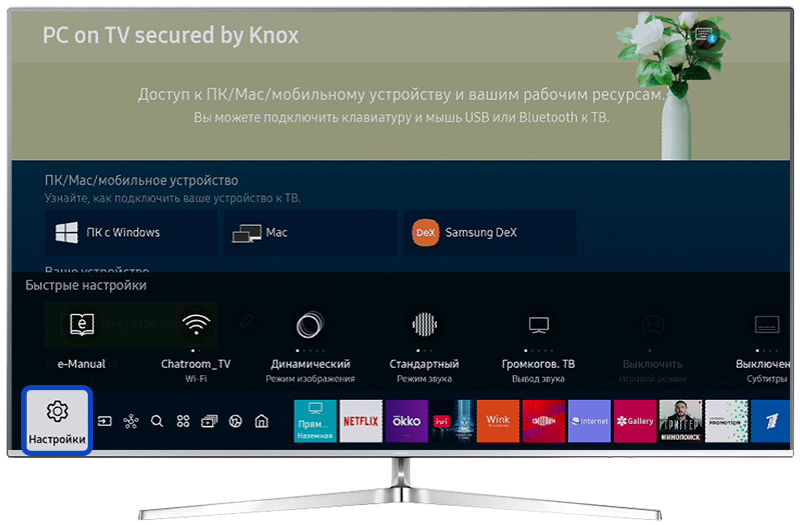




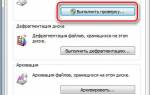








ли со статьей или есть что добавить?